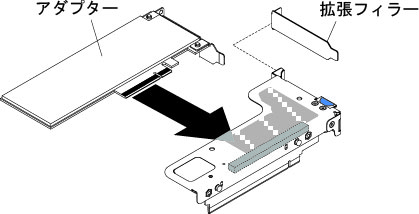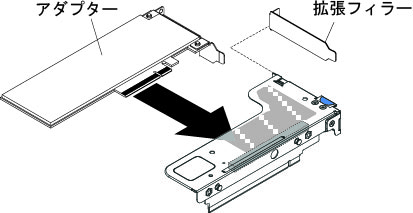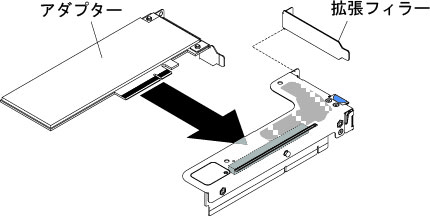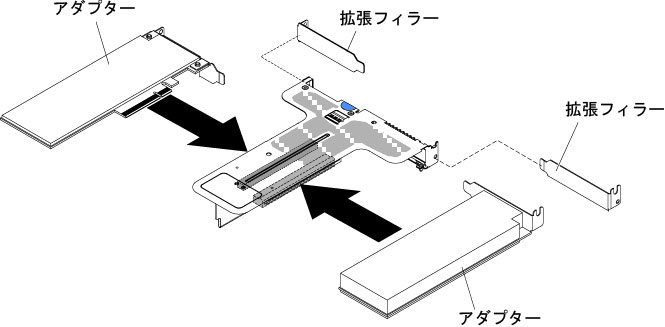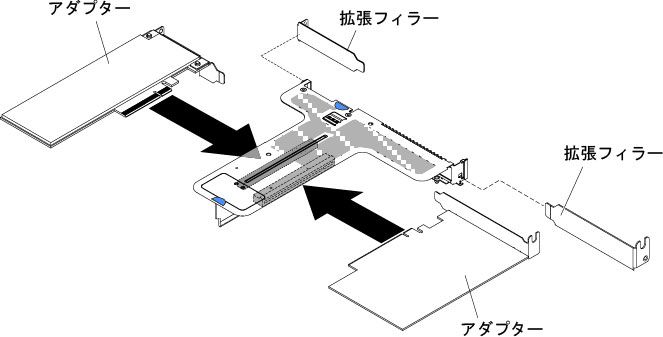アダプターの交換
以下の注意書きは、サーバーがサポートするアダプターのタイプと、アダプターを取り付けるときに考慮すべきその他の情報について説明します。
- このセクションの説明に追加して、アダプターに付属の資料に記載の説明にも従ってください。
- サーバーは、システム・ボード上に 1 つの内部 SAS/SATA RAID コネクターおよび 2 つの PCI スロットを備えています。内部 SAS/SATA RAID コネクターとライザー・カード・スロットの位置については、システム・ボードの内部コネクターを参照してください。スロットの ServeRAID SAS/SATA アダプターをオプションの ServeRAID SAS/SATA アダプターと交換することができます。構成情報については、ServeRAID 資料 (Lenovo サポート・ポータル) を参照してください。
- LCD モニターの最大デジタル・ビデオ・アダプター解像度を 1600 x 1200 (75 Hz) より上に設定しないでください。この解像度が、このサーバーに取り付けるすべてのアドオン・ビデオ・アダプターに対してサポートされる最高解像度です。
- すべてのアドオン・ビデオ・アダプターで、高解像度ビデオ出力コネクターおよびステレオ・コネクターはいずれもサポートされません。
- このサーバーは、フルサイズ、フルハイトの PCI アダプター、または従来の 5V PCI アダプターをサポートしません。
- どの PCI アダプターを取り付ける場合でも 、PCI Express ライザー・カード・アセンブリーを取り外す前に、電源コードを電源から 切り離す必要があります。そうでないと、システム・ボード・ロジックによってアクティブな電源管理イベント信号が無効になり、Wake on LAN 機能が作動しない可能性があります。ただし、ローカルでサーバーの電源がオンになった後は、システム・ボード・ロジックによってアクティブな電源管理イベント信号が使用可能になります。
以下のアダプターは、10 Gbps 転送速度のみをサポートします。
Intel X710 2x10GbE SFP+ アダプター
Intel X710 ML2 4x10GbE SFP+ アダプター
Intel X710-DA2 ML2 2x10GbE SFP+ アダプター
- PCI アダプターを取り付ける前に、次の点に注意してください。重要1 TB 以上のシステム・メモリを含むシステムに NVIDIA Quadro K420、K600、または K620 アダプターを取り付けしないでください。メモリーが 1TB 以上のシステムにこれらのオプションを取り付けると、データが破損したりシステムが不安定になったときに正しく検出されないことがあります。これらのオプションは、メモリーが 1TB 未満のシステムでのみサポートされます。詳しくは、RETAIN tip H213010 (http://www.ibm.com/support/entry/myportal/docdisplay?lndocid=migr-5096047) を参照してください。
- PCI アダプターを取り付ける前に、次の PCI アダプターの構成の表に注意してください。
表 1. アダプターの構成. アダプターの説明、オプションの部品番号、PCI ライザー 1、および PCI ライザー 2 を示した 4 列の部品リスト表。
説明 オプションの部品番号 PCI ライザー 1 PCI ライザー 2 N2226 SAS/SATA HBA (System x 用) 00AE916 7 つまたは 8 つのファンの取り付けが必要 7 つまたは 8 つのファンの取り付けが必要 Emulex デュアル・ポート 10GbE SFP+ VFA IIIr (System x 用) 00D8540 7 つまたは 8 つのファンの取り付けが必要 7 つまたは 8 つのファンの取り付けが必要 QLogic 8200 デュアル・ポート 10GbE SEP + VFA (System x 用) 90Y4600 7 つまたは 8 つのファンの取り付けが必要 7 つまたは 8 つのファンの取り付けが必要 Intel X540 ML2 デュアル・ポート 10GbaseT アダプター (System x 用) 00D1994 7 つまたは 8 つのファンの取り付けが必要 7 つまたは 8 つのファンの取り付けが必要 Solarflare SFN5162F 2x10GbE SFP+ Performant アダプター 47C9952 7 つまたは 8 つのファンの取り付けが必要 7 つまたは 8 つのファンの取り付けが必要 Solarflare SFN7122F LL デュアル・ポート 10 GbE SFP+ アダプター (System x 用) 47C9977 7 つまたは 8 つのファンの取り付けが必要 7 つまたは 8 つのファンの取り付けが必要 Lenovo 1250GB エンタープライズ値 io3 フラッシュ・アダプター (System x 用) 00AE983 7 つまたは 8 つのファンの取り付けが必要 7 つまたは 8 つのファンの取り付けが必要 Lenovo 1600GB エンタープライズ値 io3 フラッシュ・アダプター (System x 用) 00AE986 7 つまたは 8 つのファンの取り付けが必要 7 つまたは 8 つのファンの取り付けが必要 Lenovo 3200GB エンタープライズ値 io3 フラッシュ・アダプター (System x 用) 00AE989 7 つまたは 8 つのファンの取り付けが必要 7 つまたは 8 つのファンの取り付けが必要 Lenovo 6400GB エンタープライズ値 io3 フラッシュ・アダプター (System x 用) 00AE992 サポートされていない 7 つまたは 8 つのファンの取り付けが必要 Lenovo 1000GB エンタープライズ io3 フラッシュ・アダプター (System x 用) 00AE995 7 つまたは 8 つのファンの取り付けが必要 7 つまたは 8 つのファンの取り付けが必要 Lenovo 1300GB エンタープライズ io3 フラッシュ・アダプター (System x 用) 00AE998 7 つまたは 8 つのファンの取り付けが必要 7 つまたは 8 つのファンの取り付けが必要 Lenovo 2600GB エンタープライズ io3 フラッシュ・アダプター (System x 用) 00JY001 7 つまたは 8 つのファンの取り付けが必要 7 つまたは 8 つのファンの取り付けが必要 Lenovo 5200GB エンタープライズ io3 フラッシュ・アダプター (System x 用) 00JY004 サポートされていない 7 つまたは 8 つのファンの取り付けが必要 注3.5 型ハードディスク・ドライブ・ベイのサーバー・モデルは、7つサーバーのファンをサポートします。
ご使用のサーバーに 2 つの追加ファンを確保するために Lenovo System x3550 M5 Thermal Solution Kit (オプション部品番号 00Y7117) を購入することができます。
- サーバーのシステム・ボードには 2 つの PCI ライザー・カード・スロットがあります。以下の情報には、ライザー・カード・スロットと、そのライザー・カードがサポートするアダプター・タイプが記載されています。
- PCI Express アダプターを取り付ける場合は、PCI ライザー・カード・オプションを注文する必要があります。
- PCI ライザー・スロット 1。このスロットは、ロー・プロファイルまたは ML2 アダプターのみをサポートします。
- PCI ライザー・スロット 2。このスロットは、フルハイト、ハーフサイズまたはロー・プロファイルのアダプターをサポートします。
下表には、サーバー内でサポートされる PCI ライザー・カード・アセンブリーの構成がリストされています。表 2. 構成 1. PCI ライザー・カード・アセンブリーの構成 1 について説明する表。
構成 1 構成 取り付け済みマイクロプロセッサーの数 システム・ボード上の PCI ライザー・カード・アセンブリー・コネクター 1 システム・ボード上の PCI ライザー・カード・アセンブリー・コネクター 2 スロット 1 スロット 2 スロット 3 - 3 つのロー・プロファイル・スロット
1 x1/x4/x8/x16 ロー・プロファイル x1/x4/x8 ロー・プロファイル x1/x4/x8 ロー・プロファイル 表 3. 構成 2. PCI ライザー・カード・アセンブリーの構成 2 について説明する表。
構成 2 構成 取り付け済みマイクロプロセッサーの数 システム・ボード上の PCI ライザー・カード・アセンブリー・コネクター 1 システム・ボード上の PCI ライザー・カード・アセンブリー・コネクター 2 スロット 1 スロット 2 スロット 3 - 3 つのロー・プロファイル・スロット
2 x1/x4/x8/x16 ロー・プロファイル x1/x4/x8/x16 ロー・プロファイル x1/x4/x8/x16 ロー・プロファイル 表 4. 構成 3. PCI ライザー・カード・アセンブリーの構成 3 について説明する表。
注スロット 1 は 60mm ML2 アダプター用です。構成 3 構成 取り付け済みマイクロプロセッサーの数 システム・ボード上の PCI ライザー・カード・アセンブリー・コネクター 1 システム・ボード上の PCI ライザー・カード・アセンブリー・コネクター 2 スロット 1 スロット 2 スロット 3 - 1 つの ML2 スロット
- 1 つのフルハイト、ハーフサイズ・スロット
- 1 つのロー・プロファイル・スロット
1 ML2 x1/x4/x8 フルハイト、ハーフサイズ x1/x4/x8 ロー・プロファイル 表 5. 構成 4. PCI ライザー・カード・アセンブリーの構成 4 について説明する表。
注スロット 1 は 60mm ML2 アダプター用です。構成 4 構成 取り付け済みマイクロプロセッサーの数 システム・ボード上の PCI ライザー・カード・アセンブリー・コネクター 1 システム・ボード上の PCI ライザー・カード・アセンブリー・コネクター 2 スロット 1 スロット 2 スロット 3 - 1 つの ML2 スロット
- 1 つのハーフサイズ、フルハイト・スロット
- 1 つのロー・プロファイル・スロット
2 ML2 x1/x4/x8/x16 フルハイト、ハーフサイズ x1/x4/x8/x16 ロー・プロファイル 表 6. 構成 5. PCI ライザー・カード・アセンブリーの構成 5 について説明する表。
注スロット 1 は標準のロー・プロファイル ML2 アダプター用です。構成 5 構成 取り付け済みマイクロプロセッサーの数 システム・ボード上の PCI ライザー・カード・アセンブリー・コネクター 1 システム・ボード上の PCI ライザー・カード・アセンブリー・コネクター 2 スロット 1 スロット 2 スロット 3 - 1 つの ML2 スロット
- 2 つのロー・プロファイル・スロット
1 ML2 x1/x4/x8 ロー・プロファイル x1/x4/x8 ロー・プロファイル 表 7. 構成 6. PCI ライザー・カード・アセンブリーの構成 6 について説明する表。
注スロット 1 は標準のロー・プロファイル ML2 アダプター用です。構成 6 構成 取り付け済みマイクロプロセッサーの数 システム・ボード上の PCI ライザー・カード・アセンブリー・コネクター 1 システム・ボード上の PCI ライザー・カード・アセンブリー・コネクター 2 スロット 1 スロット 2 スロット 3 - 1 つの ML2 スロット
- 2 つのロー・プロファイル・スロット
2 ML2 x1/x4/x8/x16 ロー・プロファイル x1/x4/x8/x16 ロー・プロファイル 表 8. 構成 7. PCI ライザー・カード・アセンブリーの構成 7 について説明する表。
構成 7 構成 取り付け済みマイクロプロセッサーの数 システム・ボード上の PCI ライザー・カード・アセンブリー・コネクター 1 システム・ボード上の PCI ライザー・カード・アセンブリー・コネクター 2 スロット 1 スロット 2 スロット 3 - 1 つの 2.5 型ホット・スワップ後部ハードディスク・ドライブ・キット
- 1 つのロー・プロファイル・スロット
1 つまたは 2 つ X X x1/x4/x8/x16 ロー・プロファイル
このセクションの説明は、すべての PCI アダプター (たとえば、ビデオ・グラフィックス・アダプターやネットワーク・アダプター) に適用されます。
アダプターを交換するには、以下のステップを実行します。